Efekt rozostření navozuje do obrazu stav snovosti a odstraňuje rušné pozadí nebo některé rušivé vlivy, které mají tendenci se zaostřit. Někteří uživatelé byli dokonce známí tím, že natírali vazelínu na čočku fotoaparátu, aby rozmazali obličej subjektu v zájmu zachování anonymity nebo aby byl statický obraz dynamičtější. Ať už je důvod jakýkoli, dnes je vytvoření rozostření stejně snadné jako kliknutí prsty. Nyní můžete rychle rozmazávat a pixelovat tváře nebo cenzurovat soukromé informace pomocí inteligentního softwaru pro úpravu fotografií. Existuje spousta softwaru, který to udělá za vás. A v tomto článku vám ukážeme, jak rozmazat obličeje na fotografiích pomocí některých online editorů fotografií na počítači a některých nejlepších aplikací pro rozmazání obličeje pro váš iOS a Android.
- Část 1:Nástroje pro rozmazání obličeje založené na počítači a online
- Část 2:Aplikace pro Android/iOS k rozmazání obličejů ve Fotkách
Nejlepší video editor pro rozmazání obličejů ve Windows a Mac:Filmora
Pro rozmazání tváří ve videu doporučujeme použít Wondershare Filmora. Pomocí aplikace Filmora můžete přidat k rozmazání obličejů mozaikový efekt nebo přidejte nějaké cool efekty které rozmazávají obličej při pohybu. Ať už chcete rozmazat obličej ve videu nebo pozadí videa, můžete toho snadno dosáhnout pomocí Filmory. Podívejte se na tutoriál pro rozmazání obličejů ve videu s Filmorou níže a stáhněte si Filmoru zdarma k vyzkoušení.
Podrobnosti o rozmazání soukromých informací v nahraném videu najdete v našem článku Jak rozmazat a skrýt soukromé informace v nahraných videích?
Část 1:Doporučený software pro úpravu fotografií pro rozmazání obličeje na počítači a online
1. PicMonkey
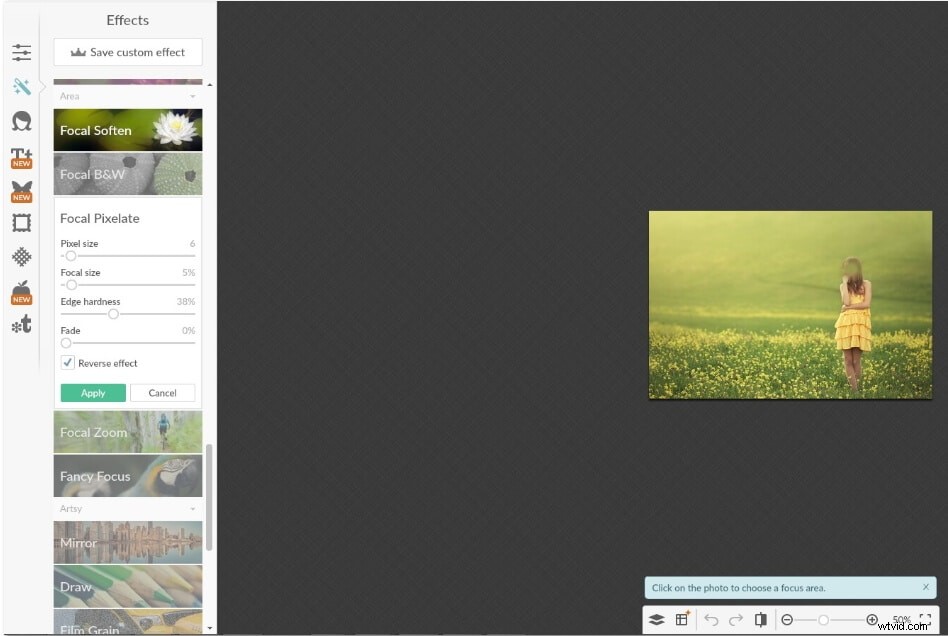
Obrázek z internetu
PicMonkey je bezplatná, uživatelsky přívětivá, webová online aplikace pro úpravu fotografií, která nevyžaduje žádnou registraci, stahování ani instalaci. Pokud chcete zveřejnit obrázek online a rozmazat obličej svůj nebo svého přítele, musíte přejít na webovou stránku, nahrát tyto fotografie a okamžitě to začnete dělat. Použití PicMonkey k rozmazání tváří na fotografiích je snadné:
- Přejděte na kartu Efekty a vyberte možnost Focal Pixelate
- Upravte parametry Velikost v pixelech a Ohnisková velikost, abyste rozmazali pozadí fotografie kromě obličeje na fotce
- Kliknutím na obrácený efekt rozmažete obličej v PicMonkey.
2. LunaPic
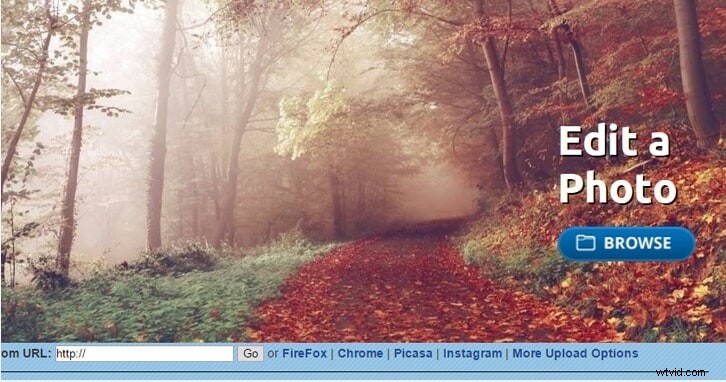
Obrázek z internetu
LunaPic je další bezplatný online editor fotografií, který po nahrání fotografie rozmaže obličej. Editor automaticky rozmaže obrázek při nahrání. PhotoHide odvádí stejně dobrou práci. Po nahrání fotografie stačí nakreslit rámeček přes obličej, který chcete rozmazat, a poté kliknout na tlačítko skrýt. Obličej je okamžitě smazán; můžete si jej stáhnout do svého počítače. Toto je také bezplatná služba a stránka uvádí, že obrázky jsou po úpravě automaticky smazány.
3. Facepixelizér
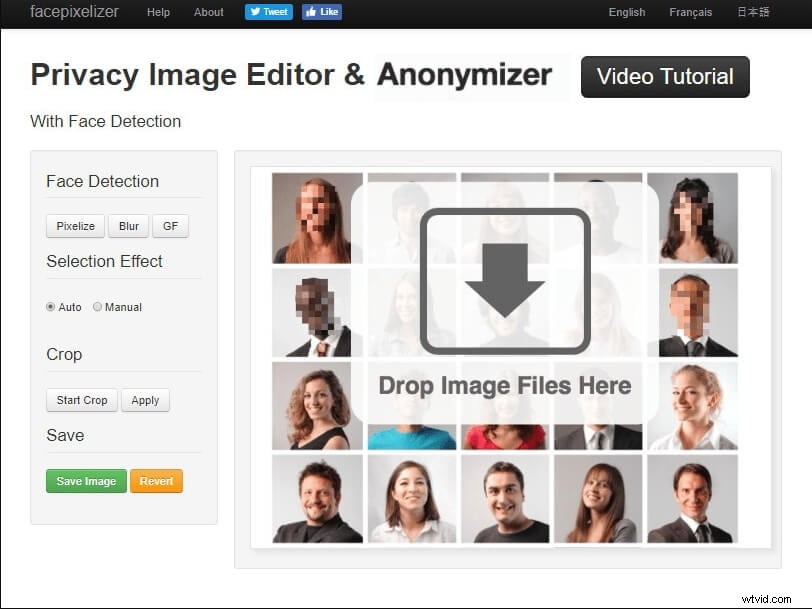
Obrázek z internetu
Facepixelizer je specializovaný editor obrázků, který pixelluje tváře, které chcete rozmazat. Říká se, že je to docela bezpečné a všechny vaše obrázky jsou bezpečné, i když je to založené na prohlížeči. Fotografie se totiž nikdy neodesílají po síti a jakékoli zpracování probíhá ve vašem prohlížeči. Tento editor vyžaduje ke svému fungování jediné kliknutí a liší se od mnoha jiných, které po vás vyžadují výběr oblasti, kterou chcete rozmazat. Jeho vestavěná detekce obličejů funguje úžasně při rozmazání obličejů – někdy zcela nezachytí obličeje, které jsou nakloněny nebo hledí do strany, ale lze to nastavit přímo pomocí nástroje Anonymizace.
4. Pixlr Express
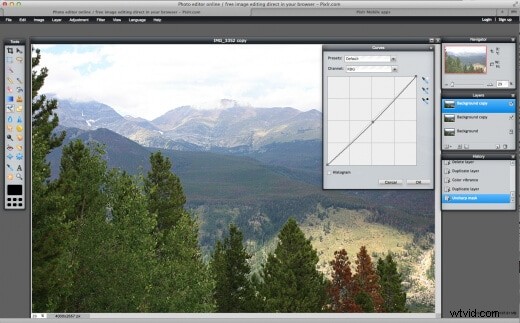
Obrázek z internetu
Pixlr Express je skvělý nástroj pro rozmazání obličejů; vše, co musíte udělat, je vybrat fotografii, kterou chcete rozostřit, kliknout na úpravu a poté pomocí posuvníku vybrat míru rozostření – až budete hotovi, stiskněte tlačítko Použít a je hotovo.
Část 2:Nejlepší aplikace pro Android/iOS pro rozmazání obličejů na fotkách/obrázcích
Níže jsou uvedeny některé z nejlepších aplikací pro rozmazání obličeje, které můžete použít k rozmazání obličejů na vašem iPhonu nebo telefonu Android.
1. ObscuraCam (pro Android)
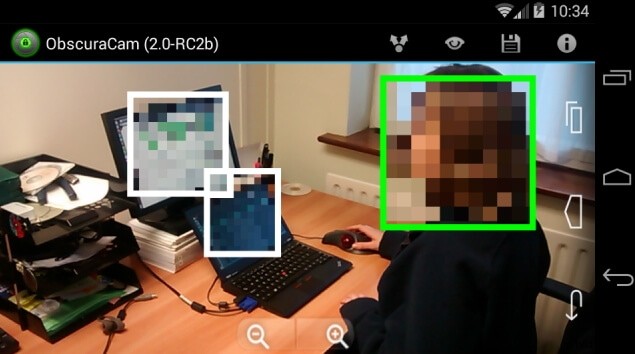
Několik aplikací pro Android pomáhá rozmazat tváře, ale ObscuraCam se zdá být vysoce hodnocen. Nejen, že rozmaže tváře, ale téměř je odstraní z obrazu. Můžete jej dokonce požádat o rozmazání fotografií na vašem tabletu nebo telefonu. Software také zvládá běžné rozmazání založené na pixelech a několik „zábavných“ filtrů.
2. Klepněte na Rozmazat pozadí fotografie (pro iOS)
Touch Blur Photo Background je další bezplatná aplikace pro rozmazání obličejů, ale je určena pro uživatele iPhone a iPad. Dokáže rozmazat jak pozadí fotografie, tak přidat mozaikové efekty k rozmazání obličejů na fotografiích. Stejně jako u této aplikace se musíte dotknout fotografie, kterou chcete rozmazat, a obličej zmizí.
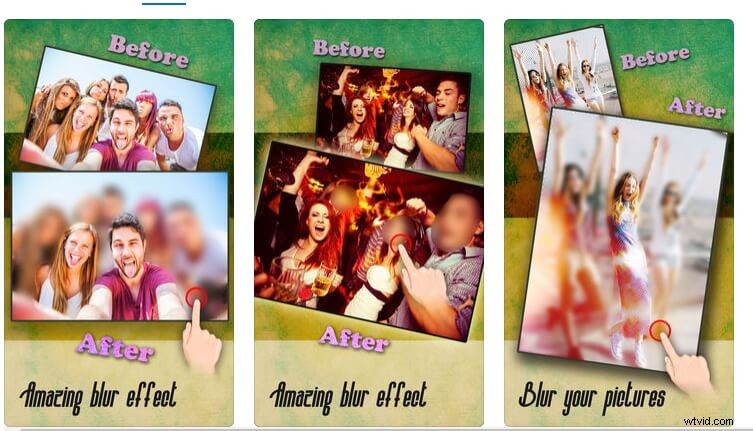
Nejprve musíte vybrat panel nástrojů a vybrat obrázek, který chcete rozmazat, pomocí nástroje obdélníkového, elipsového nebo volného výběru. Vyberte filtry z panelu nabídek, přejděte na Rozostření a vyberte požadovaný typ rozostření. Upravujte nastavení, dokud nebudete spokojeni, a poté klikněte na Použít – a máte hotovo. Takto pokračujte u všech snímků, které chcete rozmazat.
Hledáte další aplikace pro rozmazání vertikálních videí v telefonu? Podívejte se na náš článek Aplikace pro rozostření pozadí videa pro chytré telefony Android. Pokud chcete dále upravovat své fotografie na telefonech se systémem iOS nebo Android, podívejte se na náš výběr nejlepších aplikací pro úpravu fotografií v roce 2018.
